宽带设置怎么设置 宽带路由器设置教程
在如今的数字化时代,宽带网络已经成为我们生活中不可或缺的一部分,而要让宽带网络稳定运行,正确设置宽带路由器就显得尤为重要。不同的宽带运营商可能有不同的设置方式,因此掌握正确的宽带路由器设置教程是至关重要的。接下来让我们一起来了解一下如何正确设置宽带路由器,以确保我们能够畅通无阻地上网。
方法如下:
1.路由器的管理页面地址一般都是192.168.1.1(有一些老式的是192.168.0.1,不确定的可以看下说明书,上面有写的)。
打开浏览器,输入并打开上面的地址。
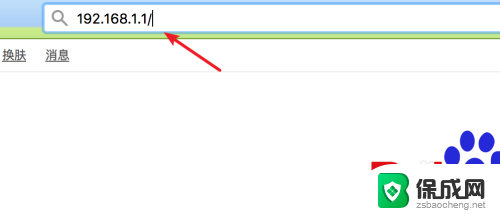
2.不像老式的路由器,会有一个初始账号和密码。现在新的路由器都是可以自行设置初始密码的,如果你是首次打开这个管理页面,就需要先设置登录密码。
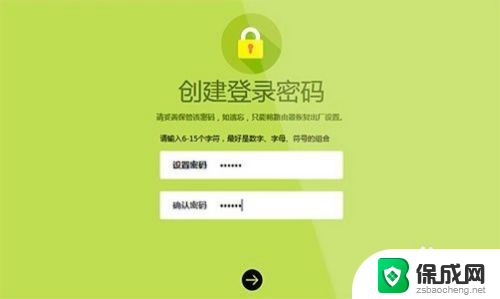
3.如果不是首次登录,就需要输入先前设置的登录密码,先登录再进行设置。
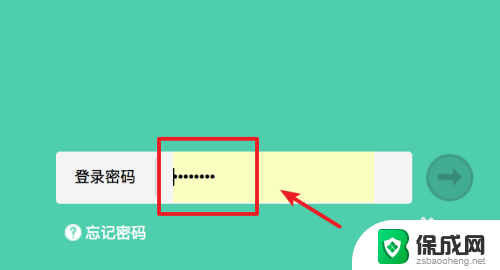
4.登录后,我们主要是设置二个方面就行了,‘上网设置’和‘无线设置’。先点击打开上网设置。
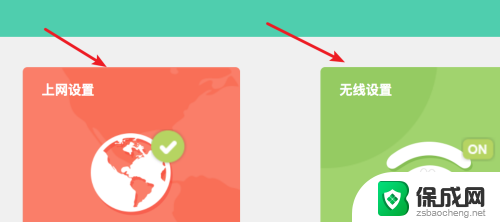
5.在这里输入我们的宽带账号名称和密码。上网方式现在基本上都是‘宽带拨号上网’也就是之前常说的PPPoE上网方式,当然也有一些是‘固定IP地址’的方式的。选择好对应的就行了。输入完成,点击下方的保存按钮就行了,
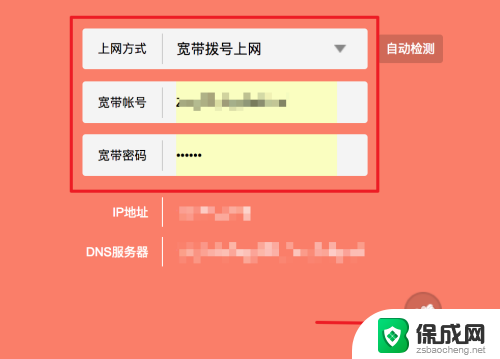
6.上一步设置好后,通过网线连接到路由器上的电脑就能正常上网了。但要让无线连接的手提电脑或手机也能上网,就需要设置‘无线连接’了,点击进入设置。
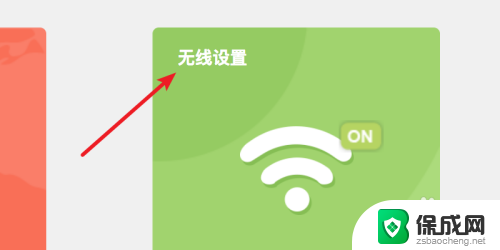
7.这里的设置也十分简单,输入名称和密码就行了,点击保存按钮。
这个名称和密码可以任意输入,都没关系,自己能记住就行。
设置完毕,手机或手提就可以通过这个名称和密码来使用wifi上网了。
路由器的其他高级设置一般用户比较少用得上的,这里不再细说。有不懂的地方大家可以提问。
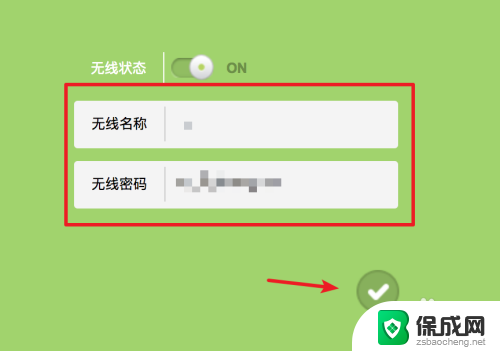
以上就是宽带设置的全部内容,如果你遇到相同问题,可以参考本文中介绍的步骤来解决,希望对大家有所帮助。
宽带设置怎么设置 宽带路由器设置教程相关教程
-
 联通无线网怎么设置路由器 联通宽带无线路由器设置步骤
联通无线网怎么设置路由器 联通宽带无线路由器设置步骤2024-05-19
-
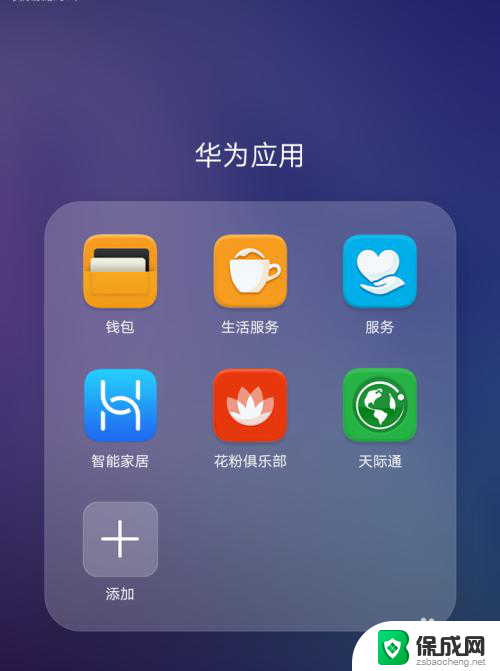 宽带可以设置上网时间吗 家庭宽带上网时间设置方法
宽带可以设置上网时间吗 家庭宽带上网时间设置方法2024-04-16
-
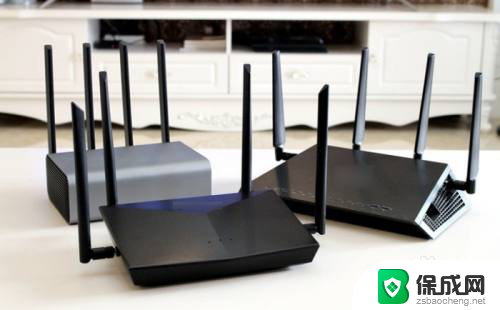 路由器怎么设密码怎么设置 路由器密码设置教程
路由器怎么设密码怎么设置 路由器密码设置教程2024-03-25
-
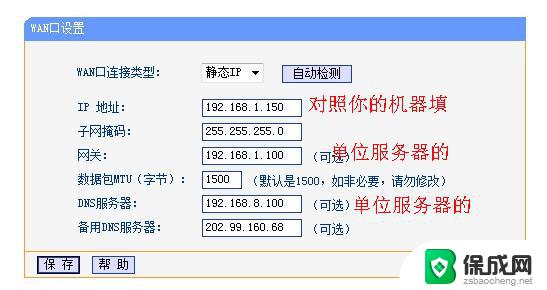 局域网设置路由器怎么设置 局域网路由器设置教程
局域网设置路由器怎么设置 局域网路由器设置教程2024-09-09
-
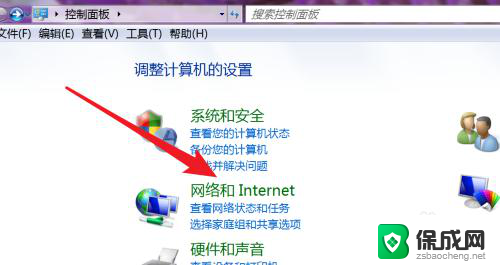 电脑怎么打开宽带连接 如何在电脑上设置宽带连接
电脑怎么打开宽带连接 如何在电脑上设置宽带连接2024-02-23
-
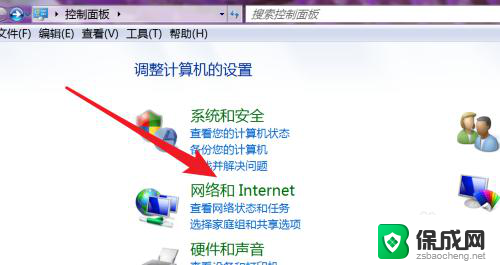 电脑怎么宽带连接 电脑如何设置宽带连接步骤
电脑怎么宽带连接 电脑如何设置宽带连接步骤2023-12-15
电脑教程推荐